Đôi khi, chúng ta sẽ muốn lưu lại những tin nhắn kỷ niệm, quan trọng. Vậy làm thế nào để tải tin nhắn facebook? Cùng Ninja tìm hiểu qua bài viết dưới đây ngay nhé!
Bước 1: Tùy chọn “Cài đặt” trên Facebook
– Bắt đầu bằng cách đăng nhập vào tài khoản Facebook của mình trên máy tính.

Cách tải tin nhắn Facebook thành công 100%
– Mở Menu ở giao diện, bên phải màn hình.
– Tại đây, hãy click tùy chọn “Cài đặt & Quyền riêng tư”.
– Khi trang tùy chọn mới hiển thị, hãy chọn “Cài đặt”.
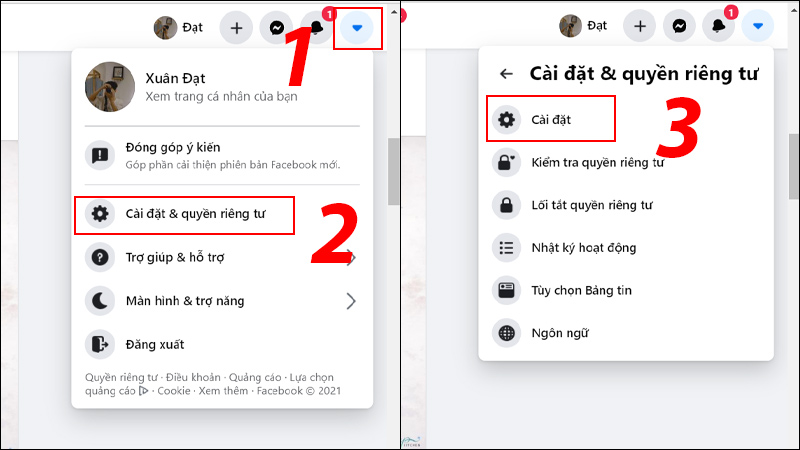
Cách tải tin nhắn facebook – Cài Đặt
Bước 2: Truy cập mục “Thông tin của bạn”
Mở mục “Thông tin của bạn”
Trong trang “Thông tin của bạn”, bạn sẽ thấy một menu nằm dọc bên trái màn hình. Tại đây, bạn cần tìm đến mục “Tải thông tin của bạn xuống” và nhấn vào nút “Xem” để tiếp tục.
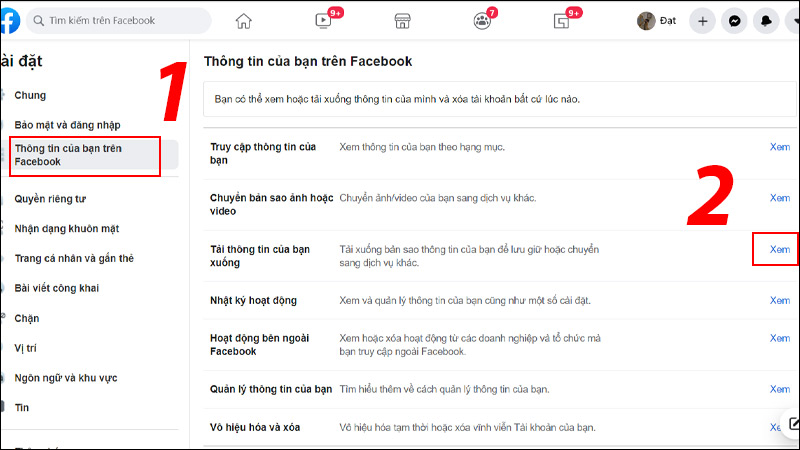
Thông tin của bạn -> Xem
Bước 3: Tải tin nhắn facebook về máy tính
Để tải xuống tin nhắn trên Messenger về máy tính của bạn, bạn thực hiện:
Đầu tiên, sau khi truy cập ứng dụng, bạn sẽ thấy danh sách các cuộc trò chuyện của mình. Bạn cần nhấn vào “Bỏ chọn tất cả” để loại bỏ chọn các tùy chọn hiện có.
Sau đó, hãy đánh dấu vào ô “Tin nhắn” để chỉ chọn tải xuống phần tin nhắn mà bạn muốn.
Sau khi chọn các tin nhắn cần tải, hãy nhấn vào tùy chọn “Tạo file” để bắt đầu quá trình tạo file chứa tin nhắn. Hãy lưu ý rằng quá trình này có thể mất thời gian tùy thuộc vào số lượng tin nhắn bạn chọn.
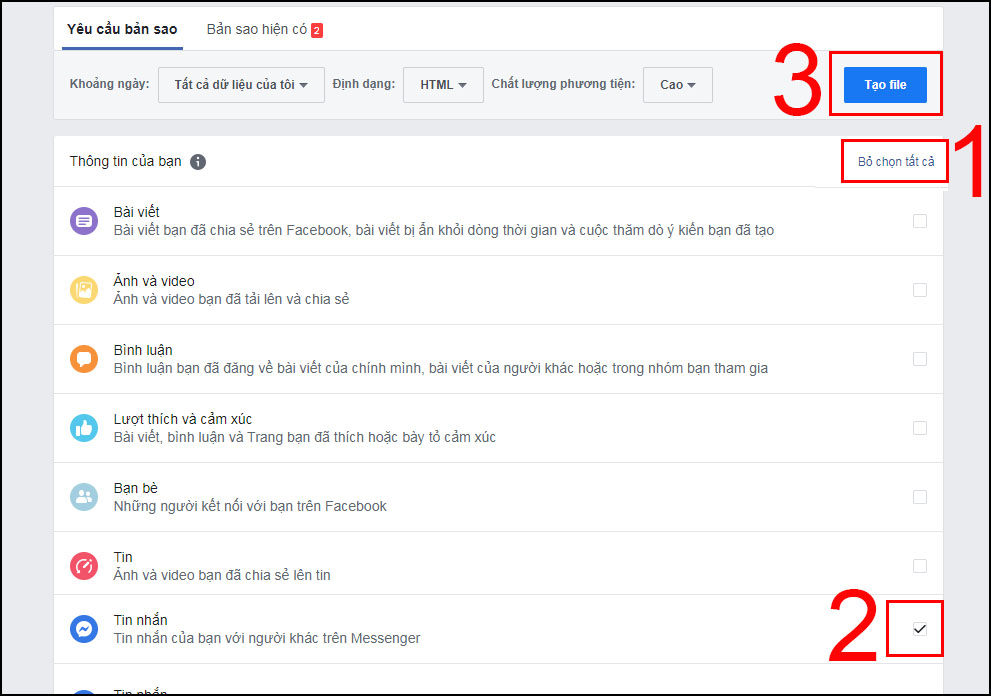
Tạo file
Sau khi quá trình tạo file hoàn tất, bạn sẽ nhận được một thông báo thông báo rằng file đã sẵn sàng để tải xuống. Hãy nhấn vào thông báo này để tiếp tục.
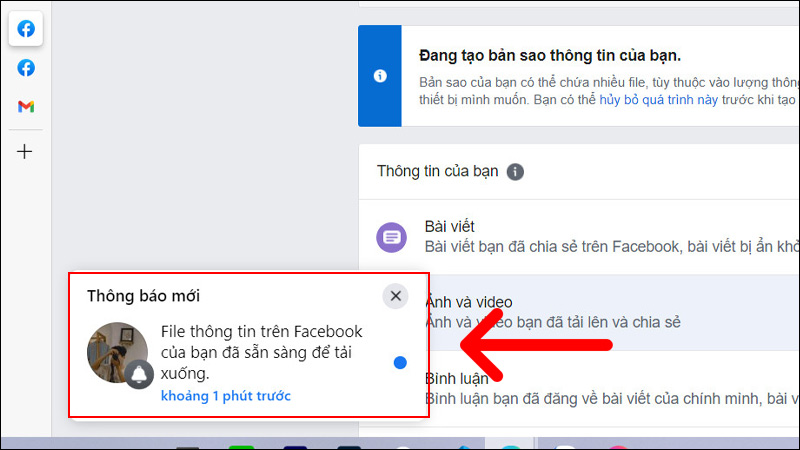
Thông báo tạo file xong
Trong trang thông báo, bạn sẽ thấy nút “Tải xuống để bắt đầu quá trình tải xuống file chứa các tin nhắn đã chọn.
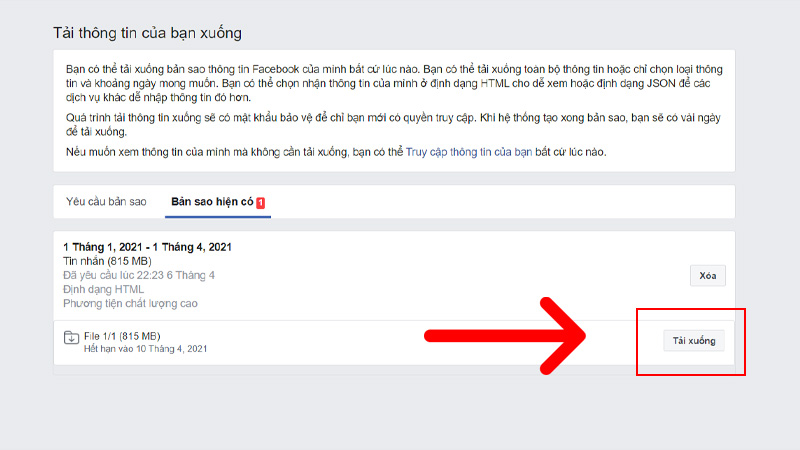
tải tin nhắn facebook xuống
Trong một số trường hợp, bạn có thể được yêu cầu xác minh bằng mật khẩu Facebook của bạn để đảm bảo rằng bạn có quyền truy cập và tải xuống dữ liệu này. Hãy nhập mật khẩu của bạn vào ô cung cấp và sau đó nhấn “Gửi” để tiếp tục.
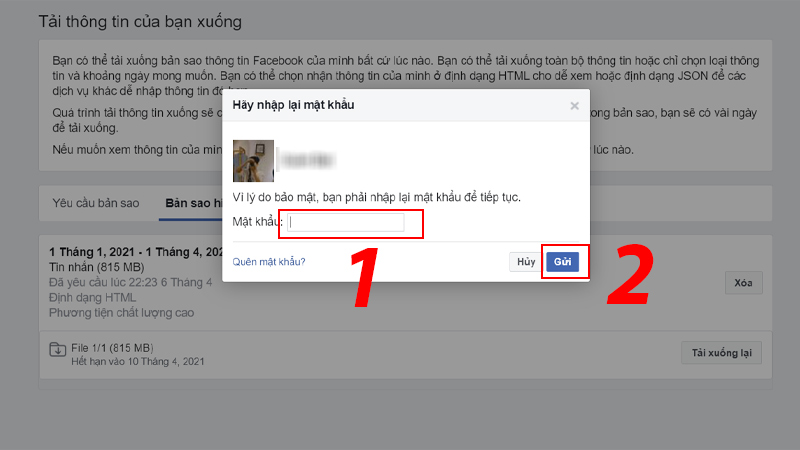
Xác nhận mật khẩu -> Gửi
Sau khi hoàn thành tất cả các bước này, bạn sẽ có thể tải xuống file chứa các tin nhắn Messenger về máy tính của mình. Điều này giúp bạn lưu trữ và quản lý tin nhắn một cách thuận tiện và an toàn.
Bước 4: Nhận kết quả file tin nhắn trên máy tính
Khi bạn đã hoàn thành quá trình tải xuống tin nhắn từ Messenger, bạn sẽ nhận được tập tin chứa tin nhắn (đã được nén).
Để đọc, bạn cần giải nén tập tin này.
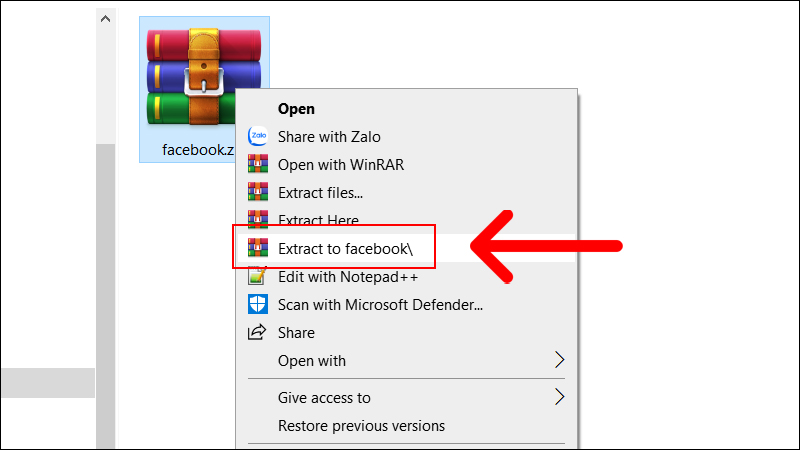
Giải nén tập tin
Sau khi giải nén, hãy truy cập vào thư mục này để xem nội dung.
Trong thư mục này, bạn sẽ thấy các thư mục con và tập tin khác nhau, mỗi thư mục và tập tin có chức năng khác nhau liên quan đến tin nhắn của bạn. Cụ thể:
– inbox: Trong thư mục này, bạn sẽ tìm thấy các tin nhắn bạn đã gửi và nhận với các người khác.
– your_messages.html: Đây là tập tin .html chứa toàn bộ tin nhắn của bạn.
– archived_threads: Đây là nơi chứa các tin nhắn đã được lưu trữ.
– filtered_threads: Thư mục này chứa các tin nhắn đã được lọc ra theo một tiêu chí nào đó.
– stickers_used: Đây là nơi chứa các nhãn dán mà bạn đã sử dụng trong các cuộc trò chuyện.
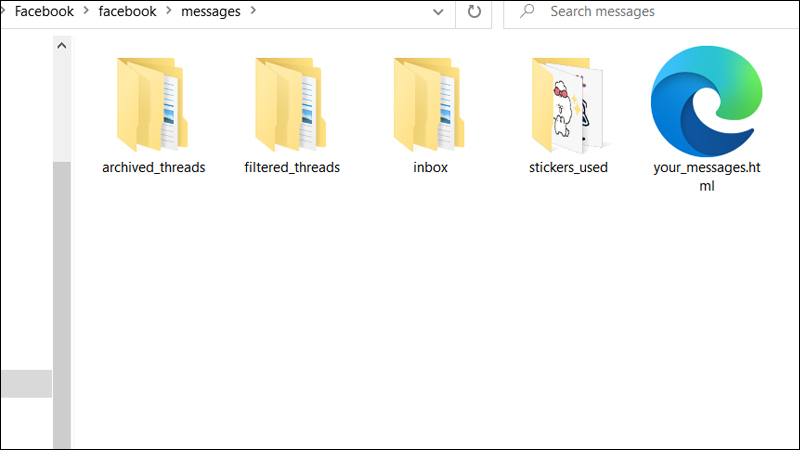
Thư mục đã tải tin nhắn messenger
Để quản lý và gửi hàng loạt tin nhắn, dễ dàng tra cứu lịch sử gửi tin, các doanh nghiệp, kinh doanh online trên Facebook đã lựa chọn công cụ gửi tin nhắn facebook hàng loạt Ninja Auto Post:
– Thực hiện việc gửi tin nhắn facebook cho nhiều người đồng thời một cách nhanh chóng và ổn định.
– Tự động gửi tin nhắn đến danh sách bạn bè một cách nhanh chóng.
– Triển khai việc gửi tin nhắn đến danh sách khách hàng tiềm năng để thực hiện tư vấn và giới thiệu sản phẩm một cách hiệu quả.
– Áp dụng việc thay đổi ngẫu nhiên nội dung tin nhắn, giúp ngăn chặn hiệu quả việc bị khóa tài khoản.
Lời kết
Chắc chắn! Tải tin nhắn Facebook về máy tính thật đơn giản và thuận tiện. Ninja hy vọng rằng hướng dẫn đã cung cấp sẽ giúp bạn thực hiện mọi bước một cách dễ dàng. Hãy tận hưởng việc lưu trữ và quản lý tin nhắn cá nhân của bạn một cách tiện lợi.
Nếu cần trợ giúp, đừng ngần ngại inbox, các Ninjaer sẽ giúp đỡ bạn. Kết nối với chúng tôi để được hỗ trợ nhanh nhất:
Hotline: 0967.922.911
Zalo: https://zalo.me/0967922911
Telegram: https://t.me/phanmemninjagroup
Fanpage: https://www.facebook.com/ToolsNinja/








